Kde je „Tento počítač“ v systéme Windows 11? Ako ľahko nájsť „tento počítač“!

Zistite, ako nájsť „Tento počítač“ v systéme Windows 11 a Windows 10 – praktické metódy na ľahký prístup k vašim súborom.
V neustále prepojenom svete, ktorý obývame, sa naše telefóny iPhone vyvinuli na nepostrádateľných spoločníkov, ktorí držia kľúč k našim spomienkam, práci a životne dôležitej komunikácii. Stretnutie so správou „ Iphone Unavailable lock screen“ môže náš svet rýchlo obrátiť hore nohami.
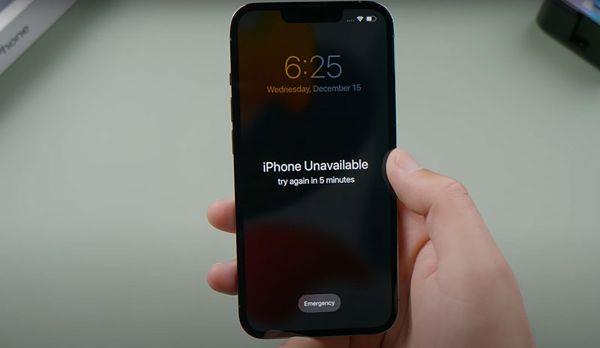
Táto bezpečnostná uzamykacia obrazovka, spustená množstvom potenciálnych faktorov, môže byť alarmujúcim pohľadom. Či už je to kvôli sérii neúspešných pokusov o prístupový kód, zabudnutému heslu Apple ID alebo iným bezpečnostným problémom, zistenie, že ste vymknutý z vášho iPhone, je znervózňujúca situácia.
Nerobte si starosti, pretože sme tu, aby sme vás previedli komplexným riešením, ktoré vám zaistí opätovné získanie prístupu k vášmu iPhone a ochranu vašich cenných údajov. Od účinných techník odomykania až po proaktívne bezpečnostné opatrenia, máme pre vás všetko. Ak teda momentálne čelíte správe iPhone nedostupný , vyskúšajte nižšie uvedené riešenia!
Začnime.
Prečítajte si tiež: 10 najlepších aplikácií widgetov na uzamknutie obrazovky pre iPhone a iPad
Čo je bezpečnostný zámok na iPhone?
Obrazovka Security Lockout alebo iPhone nedostupná označuje ochrannú funkciu, ktorá sa aktivuje po určitom počte neúspešných pokusov o odomknutie zariadenia. Tento mechanizmus chráni citlivé informácie pred neoprávneným prístupom. Po spustení iPhone zobrazí správu, že je „Nedostupný“ alebo „Vypnutý“, čím zabráni ďalšiemu vstupu.
V závislosti od okolností môže byť zablokovanie spôsobené viacnásobným zadaním nesprávneho prístupového kódu alebo zabudnutím hesla Apple ID. Riešenie problému nedostupnosti iPhone na uzamknutej obrazovke zvyčajne zahŕňa konkrétne kroky na opätovné získanie prístupu, pričom sa zabezpečí, že zabezpečenie zariadenia zostane nedotknuté.
Prečítajte si tiež: iOS 17 sľubuje, že premení váš uzamknutý iPhone na inteligentný displej
Ako vyriešiť chybu obrazovky bezpečnostného uzamknutia na iPhone: 5 riešení!
Riešenie 1: Vymažte iPhone (iOS 15.2 a novší)
Ak váš iPhone funguje na iOS 15.2 alebo novšej verzii a máte aktívne Wi-Fi alebo mobilné pripojenie spolu so znalosťou svojho Apple ID a súvisiaceho hesla, máte šťastie. Funkciu „Vymazať iPhone“ môžete použiť na resetovanie zariadenia s minimálnym prerušením.
Tu sú podrobné pokyny na vyriešenie problému s nedostupnou obrazovkou iPhone :
Krok 1: Vyberte možnosť „Vymazať iPhone“ na obrazovke bezpečnostného uzamknutia.
Krok 2: Skontrolujte obrazovku „Vymazať všetok obsah a nastavenia“ a ešte raz vyberte „Vymazať iPhone“.
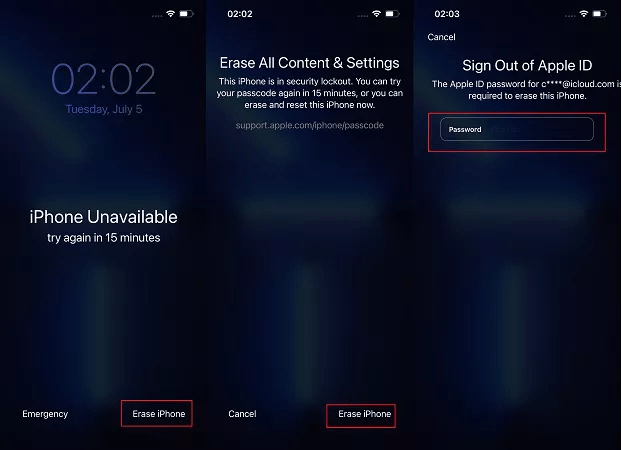
Krok 3: Zadajte svoje Apple ID a heslo a potom trpezlivo čakajte na proces obnovenia.
Krok 4: Dodržiavajte výzvy na obrazovke a konfigurujte svoj iPhone, čo môže zahŕňať načítanie údajov z iCloud.
Prečítajte si tiež: Ako odomknúť prístupový kód iPhone bez počítača
Riešenie 2: Použite funkciu Nájsť môj iPhone
Ak vlastníte ďalšie zariadenie prepojené s iCloud, ako je tablet alebo počítač, môžete svoj iPhone odomknúť pomocou funkcie „Find My“. Pôvodne bol určený na vymazanie údajov v prípade straty alebo krádeže, ale vyžaduje si predchádzajúcu aktiváciu a konfiguráciu v nastaveniach iCloud.
Tu je podrobný návod na využitie tejto funkcie na vymazanie údajov a resetovanie zariadenia:
Krok 1: Otvorte iCloud na svojom počítači alebo tablete a prihláste sa pomocou svojho Apple ID a hesla.
Krok 2: Otvorte aplikáciu „Find My“ a vyberte svoj iPhone z poskytnutých možností.
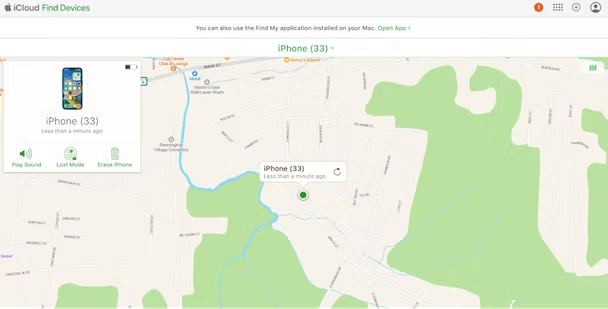
Krok 3: Vyberte možnosť „Vymazať iPhone“ a potvrďte svoj výber na trvalé odstránenie všetkých údajov a nastavení.
Krok 4: Nechajte svoj iPhone dokončiť proces vymazania a potom podľa pokynov na obrazovke prekonfigurujte a obnovte svoje údaje z iCloud.
Podľa týchto krokov môžete ľahko vyriešiť problém s zablokovaním obrazovky iPhone, ktorý hovorí, že nie je k dispozícii .
Riešenie 3: Odomknite svoj iPhone pomocou iTunes
Odomknutie nedostupného iPhone cez iTunes je spoľahlivá metóda, keď sa stretnete so správou „ iPhone nedostupná uzamknutá obrazovka “. Môžu sa však vyskytnúť prípady, keď má iTunes problémy s detekciou uzamknutého iPhone. V takýchto prípadoch postupujte podľa týchto krokov, aby ste obnovili továrenské nastavenia telefónu:
Krok 1: Začnite otvorením aplikácie iTunes na počítači alebo ak používate Mac, spustite Finder.
Krok 2: Pomocou kompatibilného kábla USB pripojte nedostupný iPhone k počítaču. Uistite sa, že pripojenie je bezpečné.
Krok 3: V závislosti od modelu vášho iPhone prejdite do režimu obnovenia. V prípade modelov iPhone 8 a novších rýchlo stlačte a uvoľnite tlačidlo zvýšenia hlasitosti a potom tlačidlo zníženia hlasitosti. Potom stlačte a podržte bočné (alebo horné) tlačidlo, kým sa nezobrazí obrazovka režimu obnovenia.
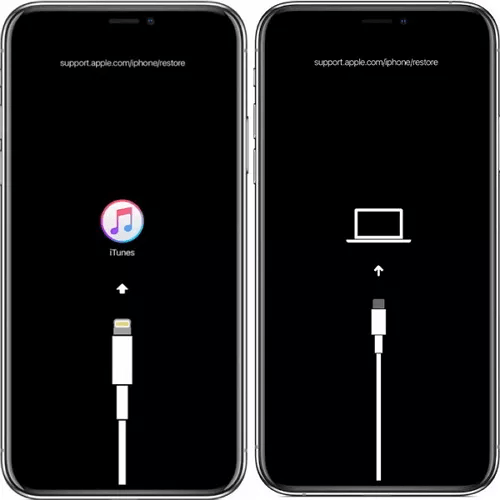
Krok 4: V režime obnovenia by mal iTunes (alebo Finder) rozpoznať váš iPhone a zobraziť správu, že zistilo zariadenie v režime obnovenia.
Krok 5: V iTunes (alebo Finder) nájdite svoje zariadenie a vyberte možnosť „Obnoviť“. Po zobrazení výzvy potvrďte svoj výber. Táto akcia vymaže všetky údaje na vašom iPhone a obnoví ho na výrobné nastavenia.
Krok 6: Po dokončení procesu obnovy sa váš iPhone reštartuje. Podľa pokynov na obrazovke nastavte svoje zariadenie vrátane obnovenia údajov zo zálohy, ak je to potrebné.
Pozorným vykonaním týchto krokov môžete úspešne odomknúť nedostupný iPhone pomocou iTunes (alebo Findera).
Prečítajte si tiež: Top 10 najlepších blokátorov reklám pre iPhone, ktoré musíte použiť
Riešenie 4: Použite Siri
V určitých scenároch môže použitie Siri ponúknuť potenciálne riešenie problému „ iPhone Unavailable screen fix “, hoci je dôležité poznamenať, že úspech s touto metódou nie je zaručený. Tu je návod, ako na to:
Krok 1: Ak chcete spustiť proces, aktivujte Siri podržaním tlačidla Domov (pre iPhony s tlačidlom Domov) alebo Bočného tlačidla (pre iPhony bez tlačidla Domov), kým sa nezobrazí rozhranie Siri.
Krok 2: Požiadajte Siri, aby otvorila aplikáciu, ktorá vyžaduje aktívne internetové pripojenie, ako je napríklad aplikácia Počasie alebo Akcie. Tento krok je kľúčový, pretože môže vyzvať Siri, aby nadviazala sieťové pripojenie, čím sa môže obísť uzamknutie.
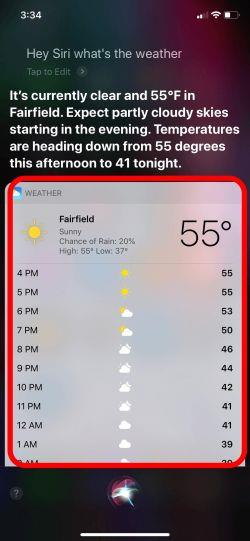
Môžete napríklad povedať: „Siri, otvor aplikáciu Počasie.“
Krok 3: Ak Siri úspešne otvorí požadovanú aplikáciu, znamená to, že zariadenie vytvorilo pripojenie k internetu. Toto je sľubné znamenie.
Krok 4: Využite toto krátke okno príležitosti na pripojenie k sieti Wi-Fi, ak je k dispozícii. Po nadviazaní sieťového pripojenia sa pokúste zadať správny prístupový kód pre váš iPhone. Ak bude úspešný, znova získate prístup k svojmu zariadeniu.
Riešenie 5: Kontaktujte podporu spoločnosti Apple
Kontaktovanie podpory spoločnosti Apple môže byť zásadným krokom pri riešení problému „iPhone nedostupný“. Špecializovaní odborníci v spoločnosti Apple sú dobre vybavení na poskytovanie riešení na mieru a neoceniteľnú pomoc.
Keď sa obrátite na podporu Apple, využívate množstvo vedomostí a skúseností, ktoré môžu výrazne zmeniť vašu situáciu.
Záver
Pokryli sme množstvo spôsobov, ako sa vysporiadať s problémom „ Zamknutá obrazovka iPhone nie je k dispozícii “. Či už ide o používanie iTunes, funkcie „Find My“ na iCloude alebo vyskúšanie Siri, každá metóda má svoje silné stránky. A nezabudnite na užitočných ľudí z podpory Apple, ktorí sú tu, aby vás viedli. Pamätajte, že najlepší prístup závisí od vašej jedinečnej situácie.
S trochou trpezlivosti a správnymi krokmi môžete svoj iPhone dostať späť na správnu cestu okamžite! Sledujte nás na sociálnych sieťach – Facebook, Instagram a YouTube.
Zistite, ako nájsť „Tento počítač“ v systéme Windows 11 a Windows 10 – praktické metódy na ľahký prístup k vašim súborom.
Aktualizácie sú dôležité. Opravujú bezpečnostné problémy, zlepšujú výkon, zavádzajú nové funkcie a oveľa viac. V predvolenom nastavení sa systém Windows stiahne a aktualizuje, len čo budú dostupné.
Naučte sa, ako nahrávať schôdze Zoom bez povolenia hostiteľa s pomocou rôznych techník a softvéru, ktorý vám umožní zaznamenať cenné informácie.
Nezverejňujte svoje obrázky zadarmo na Instagrame, keď za ne môžete dostať zaplatené. Prečítajte si a zistite, ako zarobiť peniaze na Instagrame a čo najlepšie využiť túto platformu sociálnych sietí.
Naučte sa jednoducho upravovať a odstraňovať metadáta PDF. Táto príručka vám pomôže ľahko upraviť alebo odstrániť metadáta PDF niekoľkými jednoduchými spôsobmi.
Viete, že Facebook má úplný zoznam vašich kontaktov v telefónnom zozname spolu s ich menom, číslom a e-mailovou adresou.
Problém môže brániť správnemu fungovaniu vášho počítača a možno budete musieť zmeniť nastavenia zabezpečenia alebo aktualizovať ovládače, aby ste ich opravili.
Tento blog pomôže čitateľom previesť zavádzacie zariadenie USB na súbor ISO pomocou softvéru tretích strán, ktorý je bezplatný a bezpečný pred škodlivým softvérom.
Narazili ste na kód chyby programu Windows Defender 0x8007139F a je pre vás ťažké vykonať skenovanie? Tu sú spôsoby, ako môžete problém vyriešiť.
Táto komplexná príručka vám pomôže opraviť „Chybu plánovača úloh 0xe0434352“ na vašom počítači so systémom Windows 11/10. Pozrite si opravy teraz.
Chyba LiveKernelEvent 117 systému Windows spôsobuje neočakávané zamrznutie alebo zlyhanie počítača. Naučte sa, ako ho diagnostikovať a opraviť pomocou krokov odporúčaných odborníkmi.
Tento blog pomôže čitateľom opraviť PowerPoint, ktorý mi nedovolí nahrávať problémy so zvukom na počítači so systémom Windows, a dokonca odporučí iné náhrady nahrávania obrazovky.
Zaujíma vás, ako písať do dokumentu PDF, pretože musíte vyplniť formuláre, pridať anotácie a zapísať svoje podpisy. Narazili ste na správny príspevok, čítajte ďalej!
Tento blog pomôže používateľom odstrániť vodoznak Nesplnené systémové požiadavky, aby si mohli vychutnať plynulejší a bezpečnejší zážitok so systémom Windows 11, ako aj čistejšiu pracovnú plochu.
Tento blog pomôže používateľom MacBookov pochopiť, prečo sa vyskytujú problémy s ružovou obrazovkou a ako ich opraviť pomocou rýchlych a jednoduchých krokov.
Zistite, ako úplne alebo selektívne vymazať históriu vyhľadávania na Instagrame. Získajte späť úložný priestor odstránením duplicitných fotografií pomocou špičkovej aplikácie pre iOS.
Naučte sa opraviť chybový kód 36 Mac na externých jednotkách. Od príkazov terminálu až po povolenia súborov, objavte riešenia pre bezproblémový prenos súborov.
Zrazu nemôžem pracovať s dotykovou obrazovkou s HID sťažnosťou. Neviem, čo sa mi stalo v PC. Ak ste to vy, tu je niekoľko opráv.
Tento blog pomôže čitateľom opraviť chybu Runtime Error 76: Problém sa nenašla na počítači so systémom Windows pomocou krokov odporúčaných odborníkmi.
Naučte sa, ako jednoducho uložiť webovú stránku vo formáte PDF, a objavte rôzne metódy a nástroje na konverziu webového obsahu do prenosných súborov PDF na prístup a zdieľanie offline.
DAYZ je hra plná šialených, nakazených ľudí v postsovietskej krajine Černarus. Zistite, ako sa zbaviť choroby v DAYZ a udržte si zdravie.
Naučte sa, ako synchronizovať nastavenia v systéme Windows 10. S touto príručkou prenesiete vaše nastavenia na všetkých zariadeniach so systémom Windows.
Ak vás obťažujú štuchnutia e-mailov, na ktoré nechcete odpovedať alebo ich vidieť, môžete ich nechať zmiznúť. Prečítajte si toto a zistite, ako zakázať funkciu štuchnutia v Gmaile.
Nvidia Shield Remote nefunguje správne? Tu máme pre vás tie najlepšie opravy, ktoré môžete vyskúšať; môžete tiež hľadať spôsoby, ako zmeniť svoj smartfón na televízor.
Bluetooth vám umožňuje pripojiť zariadenia a príslušenstvo so systémom Windows 10 k počítaču bez potreby káblov. Spôsob, ako vyriešiť problémy s Bluetooth.
Máte po inovácii na Windows 11 nejaké problémy? Hľadáte spôsoby, ako opraviť Windows 11? V tomto príspevku sme uviedli 6 rôznych metód, ktoré môžete použiť na opravu systému Windows 11 na optimalizáciu výkonu vášho zariadenia.
Ako opraviť: chybové hlásenie „Táto aplikácia sa nedá spustiť na vašom počítači“ v systéme Windows 10? Tu je 6 jednoduchých riešení.
Tento článok vám ukáže, ako maximalizovať svoje výhody z Microsoft Rewards na Windows, Xbox, Mobile a iných platforiem.
Zistite, ako môžete jednoducho hromadne prestať sledovať účty na Instagrame pomocou najlepších aplikácií, ako aj tipy na správne používanie.
Ako opraviť Nintendo Switch, ktoré sa nezapne? Tu sú 4 jednoduché riešenia, aby ste sa zbavili tohto problému.


























